win10我的电脑没了 win10电脑桌面上没有我的电脑图标怎么办
发布时间:2023-10-12 13:16:12 浏览数:
win10我的电脑没了,近期不少Win10用户发现自己的电脑桌面上不见了我的电脑图标,引起了广泛关注和困扰,对于习惯了通过该图标管理文件和磁盘的用户来说,这无疑是一种不便。当我们的电脑桌面上缺失了我的电脑图标时,应该如何解决呢?本文将为大家提供一些实用的解决方法,帮助大家恢复我的电脑图标,提升使用体验。
操作方法:
1.第一步,右键单击桌面。选择“个性化”。
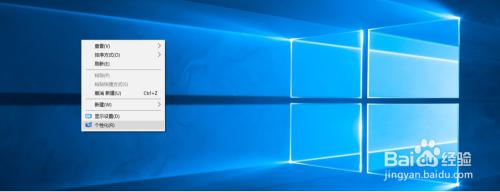
2.打开“个性化”,找到“桌面图标设置”。
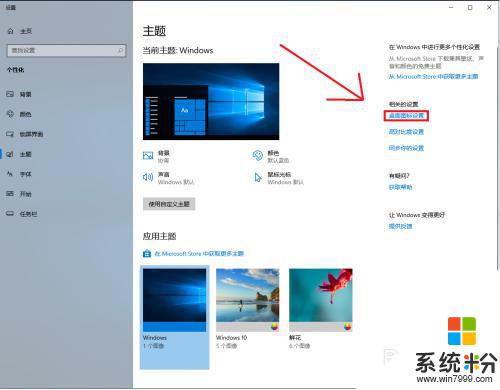
3.点击“桌面图标设置”,找到“此电脑”图标。点击勾选。
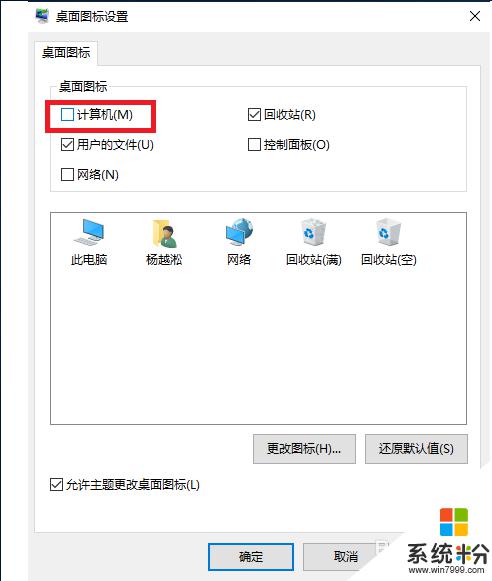
4.点击“确定”,发现桌面已经有“此电脑”图标啦!
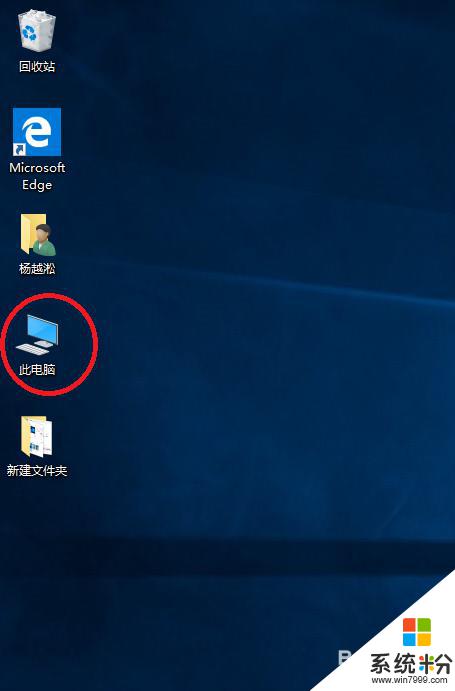
以上就是win10我的电脑没了的全部内容,如果你遇到了相同的情况,可以参考本文提供的方法来解决,希望这能对你有所帮助。